Питање
Проблем: Како да поправите грешку Аудио Рендерер-а „Поново покрените рачунар“?
Здраво, ја сам велики обожавалац ИоуТубе-а – годинама гледам видео снимке на њему. Недавно сам почео да доживљавам чудан феномен – неки видео снимци се једноставно не учитавају, а уместо тога се појављује грешка Аудио Рендерера „Поново покрените рачунар“. Постоји ли начин да се ово поправи?
Решен одговор
Јутјуб је, без сумње, најуспешнија платформа за дељење видео записа и стриминг на свету, коју месечно посећује више од 2 милијарде корисника.
[1] Првобитно креиран од стране тројице бивших радника ПаиПал-а, потенцијал услуге је предвидео Гугл, који је купио компанију 2006. године. Од тада, већина становништва планете зна шта је Јутјуб.Иако је толико популаран, ИоуТубе, као и сваки други истакнути сервис, не избегава проблеме. Познато је да платформу користе сајбер криминалци за дистрибуцију лажних варалица за видео игрице, због чега невини гледаоци инсталирају све врсте малвера на своје уређаје.[2] Поред тога, техничке потешкоће такође нису неуобичајене – са којима се суочавају корисници црни екрани, ИоуТубе ради споро, или грешке као нпр Дошло је до грешке. Молимо, покушајте касније, или Грешка Аудио Рендерер-а. Рестартујте рачунар. У овом чланку ћемо говорити о последњем и пружити начине да једном заувек поправимо грешку.
Грешка Аудио Рендерер-а је проблем који постоји већ дуже време и утиче на ИоуТубе платформу за стриминг видео записа. Док у неким случајевима људи повремено доживљавају проблем док покушавају да погледају одређене видео снимке, други тврде да уопште не могу да гледају било који садржај. Ово је очигледно веома фрустрирајуће, јер корисници не могу да гледају своје омиљене Јутјубере и други релевантан садржај.
Грешка Аудио Рендерер-а. Поново покрените рачунар, чини се да није везан за одређени оперативни систем, што значи да корисници Виндовс 10/9/7 или Мац-а могу имати исти проблем. Осим тога, пријављено је да се грешка јавља на свим популарним веб претраживачима, као што су Гоогле Цхроме, Мозилла Фирефок, Сафари, МС Едге и други.
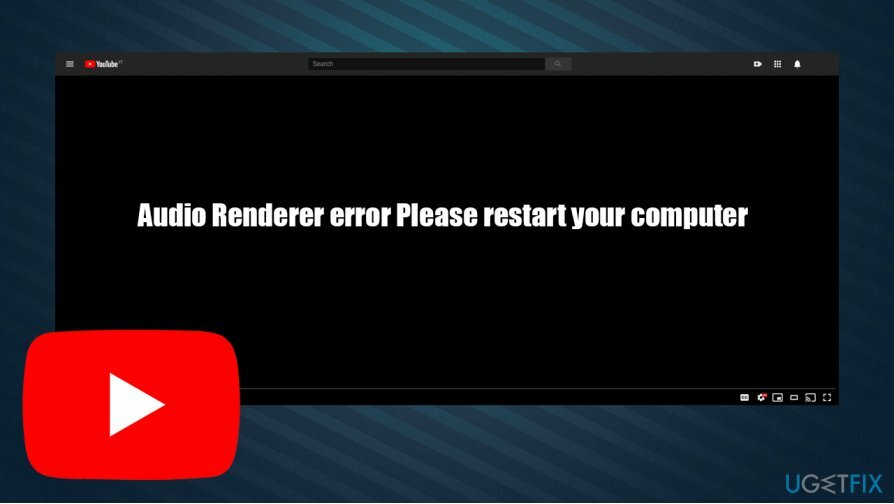
Како грешка Аудио Рендерер-а на ИоуТубе-у значи да су потешкоће са видео репродукцијом повезане са звуком на рачунару. Упркос томе, сама грешка не даје ништа конкретно, тако да многи корисници траже решење. Ипак, објављено је да су оштећени или конфликтни аудио драјвери главни кривци за проблем. Поред тога, грешка може бити и верзија БИОС-а са грешком.
Срећом, постоји неколико начина када покушавате да поправите грешку Аудио Рендерер-а „Поново покрените рачунар“ – у наставку пружамо водич корак по корак. Пре него што почнете, желели бисмо да вам понудимо скенирање уређаја моћним РеимагеМац машина за прање веша Кс9 софтвер за поправку, јер често може помоћи у аутоматском решавању различитих рачунарских проблема.
Поправи 1. Поново повежите аудио и поново покрените рачунар
Да бисте поправили оштећени систем, морате купити лиценцирану верзију Реимаге Реимаге.
Пошто је разлог зашто се проблем јавља везан за звук, прво решење које треба да урадите је да привремено искључите аудио уређај који користите. Баш као да добијете Плави екран смрти[3] грешка, поновно покретање рачунара може решити овај проблем. Дакле, ако користите слушалице, требало би да их искључите из аудио прикључка или УСБ-а, сачекајте минут, а затим поново повежите уређај – погледајте да ли вам је то помогло да поправите грешку Аудио Рендерер-а. Поново покрените рачунар.
Такође је објављено да неколико излазних аудио уређаја повезаних на исти рачунар може изазвати грешку ИоуТубе Аудио Рендерер-а. Стога, ако имате неколико слушалица или звучника повезаних истовремено, искључите једну од њих, поново покрените машину и погледајте да ли проблем и даље постоји.
Поправка 2. Покрените Виндовс алатку за решавање проблема са звуком
Да бисте поправили оштећени систем, морате купити лиценцирану верзију Реимаге Реимаге.
Алати за решавање проблема су одличне уграђене функције које се налазе у свим Виндовс системима. Ево како да користите алатку за решавање проблема са звуком:
- Кликните десним тастером миша на Почетак и изаберите Подешавања
- Изаберите Ажурирање и безбедност
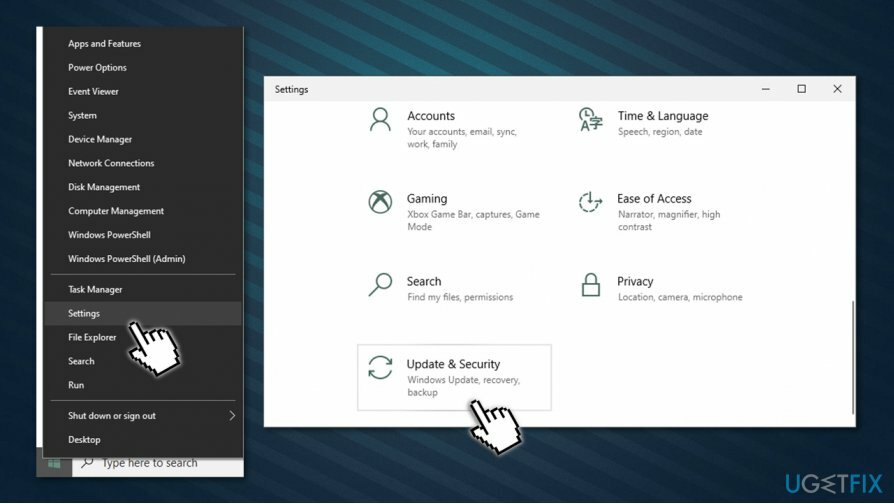
- Пицк Решавање проблема лево
- На десној страни кликните на Додатни алати за решавање проблема (у неким системима, алати за решавање проблема ће бити наведени без приступа додатним подешавањима)
- Изаберите Репродукција звука и кликните Покрените алатку за решавање проблема
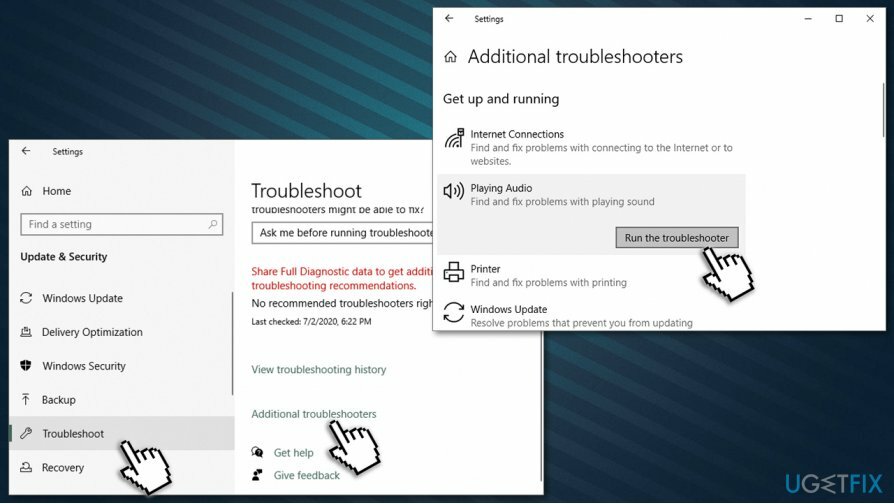
- Сачекајте да Виндовс заврши скенирање и пријави налазе.
Поправка 3. Поново инсталирајте своје аудио драјвере
Да бисте поправили оштећени систем, морате купити лиценцирану верзију Реимаге Реимаге.
- Кликните десним тастером миша на Почетак и изабрати Менаџер уређаја
- Проширите Контролери звука, видеа и игара одељак
- Десни клик на свом аудио уређају и изаберите Деинсталирајте уређај
- Када се појави упит за потврду, притисните Деинсталирај
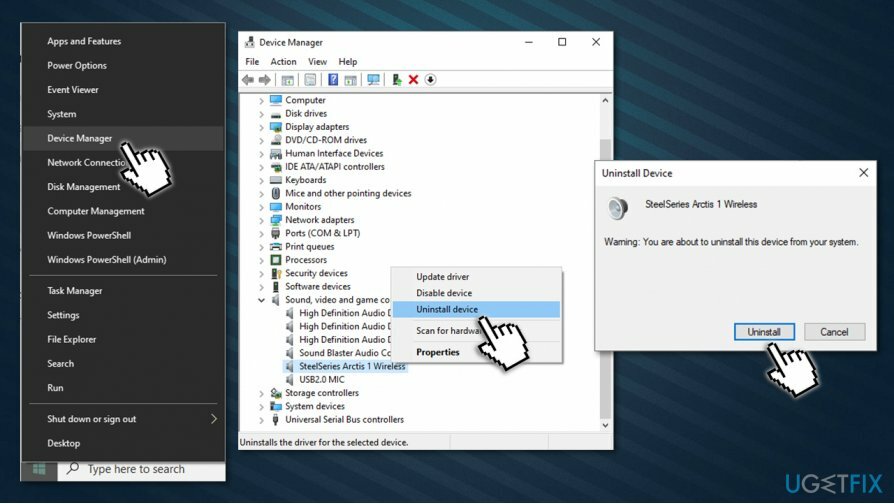
- Рестарт рачунар, поново повежите звучнике/слушалице и пустите Виндовс да их аутоматски инсталира.
Поправка 4. Ажурирајте своје аудио драјвере
Да бисте поправили оштећени систем, морате купити лиценцирану верзију Реимаге Реимаге.
Виндовс Девице Манагер је подразумевани прозор кроз који можете приступити свим својим уређајима и, иако се може користити за ажурирање неких драјвера, далеко је од идеалног. Можда неће увек пронаћи релевантан или најновији управљачки програм компатибилан са вашим рачунаром. Осим тога, произвођачи различитих уређаја редовно објављују нове верзије драјвера, тако да би праћење свих њих могло бити прилично тешко (и заморно).
Из тог разлога, топло препоручујемо да користите помоћне програме за аутоматско ажурирање драјвера, као што су ДриверФик. Програм има АппЕстеем сертификат, што гарантује да ће легитимни и исправни драјвери бити инсталирани на вашем уређају. Осим тога, нуди вам резервне копије драјвера у случају да нешто крене по злу, тако да је то добар механизам за заштиту.
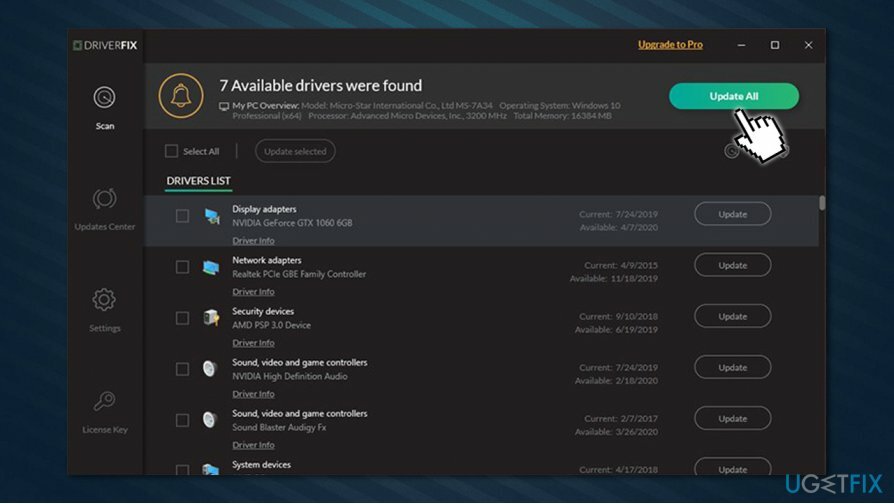
Поправи 5. Исправка грешке Аудио Рендерер-а за кориснике АСИО драјвера
Да бисте поправили оштећени систем, морате купити лиценцирану верзију Реимаге Реимаге.
Ако користите АСИО драјвер на свом систему и имате грешку Аудио Рендерер-а „Поново покрените рачунар“, требало би да обезбедите да нема сукоба између њега и Виндовс управљачких програма за звук када је у питању звук фреквенција.
- Десни клик На твојој икона звука који се налази близу места на коме су приказани време и датум (доњи десни угао екрана) и изаберите Звуци
- Иди на Репродукција таб
- Изаберите уређај са којим имате проблема, десни клик и изабрати Својства
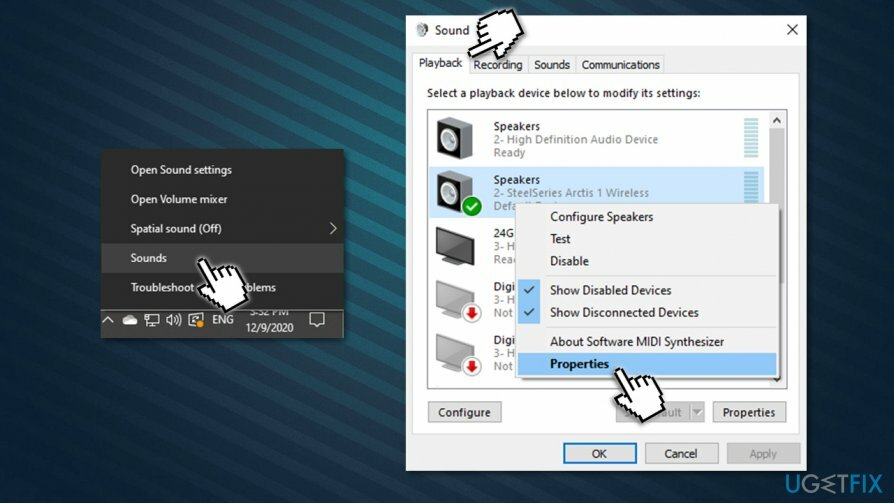
- Иди на Напредно таб
- Од падајући мени под опцијом Подразумевани формат изаберите 16 бита, 44100 Хз (ЦД квалитет) опција
- Сада се пријавите на АСИО панел подешавања звука и идите на Аудио одељак
- Уверите се да је брзина узорковања подешена на 44100.
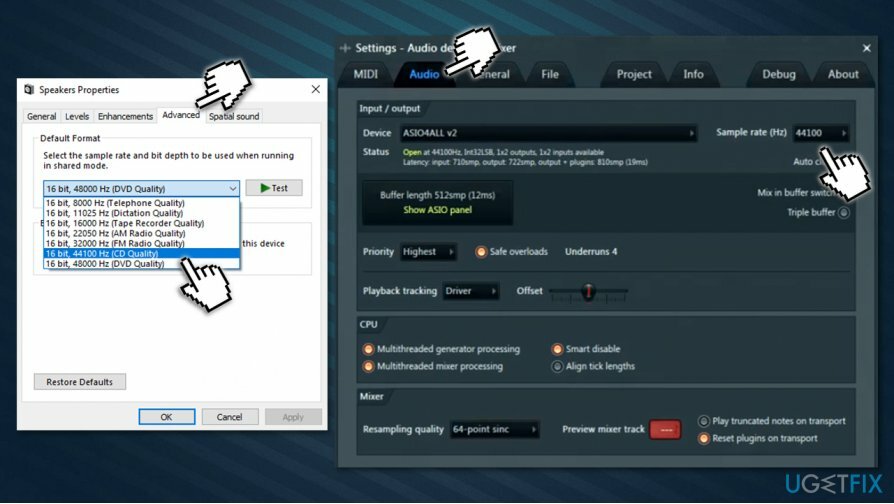
Поправи 6. Ажурирајте БИОС (само Делл машине)
Да бисте поправили оштећени систем, морате купити лиценцирану верзију Реимаге Реимаге.
Према неким извештајима, ажурирање фирмвера на Делл лаптоповима помаже корисницима који су се бавили грешком Аудио Рендерер-а. Међутим, важно је напоменути да ажурирање БИОС-а може бити тежак процес, посебно за оне који немају искуства са тим процесом. Упркос томе, можете пратити а детаљан водич о томе како да то урадите које је обезбедио Делл.
Ако нисте довољно самоуверени и радије не обављате овај процес сами, требало би да контактирате компјутерског техничара који би то могао да уради уместо вас.
Аутоматски поправите своје грешке
тим угетфик.цом покушава да да све од себе да помогне корисницима да пронађу најбоља решења за отклањање својих грешака. Ако не желите да се борите са техникама ручне поправке, користите аутоматски софтвер. Сви препоручени производи су тестирани и одобрени од стране наших професионалаца. Алати које можете користити да поправите своју грешку су наведени у наставку:
Понуда
урадите то сада!
Преузмите поправкуСрећа
Гаранција
урадите то сада!
Преузмите поправкуСрећа
Гаранција
Ако нисте успели да поправите грешку користећи Реимаге, обратите се нашем тиму за подршку за помоћ. Молимо вас да нам кажете све детаље за које мислите да бисмо требали да знамо о вашем проблему.
Овај патентирани процес поправке користи базу података од 25 милиона компоненти које могу заменити било коју оштећену или недостајућу датотеку на рачунару корисника.
Да бисте поправили оштећени систем, морате купити лиценцирану верзију Реимаге алат за уклањање злонамерног софтвера.

ВПН је кључан када је у питању приватност корисника. Мрежне трагаче као што су колачићи не могу да користе само платформе друштвених медија и друге веб странице, већ и ваш провајдер интернет услуга и влада. Чак и ако примените најбезбеднија подешавања преко свог веб претраживача, и даље можете да будете праћени путем апликација које су повезане на интернет. Осим тога, претраживачи фокусирани на приватност као што је Тор нису оптималан избор због смањене брзине везе. Најбоље решење за вашу коначну приватност је Приватни приступ интернету – будите анонимни и сигурни на мрежи.
Софтвер за опоравак података је једна од опција која вам може помоћи опоравити своје датотеке. Једном када избришете датотеку, она не нестаје у ваздуху – остаје на вашем систему све док нема нових података на њој. Дата Рецовери Про је софтвер за опоравак који тражи радне копије избрисаних датотека на вашем чврстом диску. Коришћењем алата можете спречити губитак вредних докумената, школских радова, личних слика и других важних датотека.